Tomcat在Windows下的免安装配置。1.下载,请参考:http://blog.itpub.net/27144762/viewspace-1301830/
2.解压:
将apache-tomcat-8.0.14-windows-x86.zip解压到d:\tomcat8文件夹中
3.JDK环境变量检查
JDK环境变量配置,请参考:http://blog.itpub.net/27144762/viewspace-1302076/
tomcat需要新建系统变量,这个就是参考startup.bat里面要求来设置的
CATALINA_HOME=D:\tomcat8
ClassPath=%CATALINA_HOME%\lib;
4.运行
此时可以完整重启系统,启动后Tomcat8这个目录下的bin目录,找到startup.bat文件,双击这个文件,它打开了一个cmd窗口,相关Tomcat启动的加载信息就显示出来,
最后是: server startup in 1604 ms
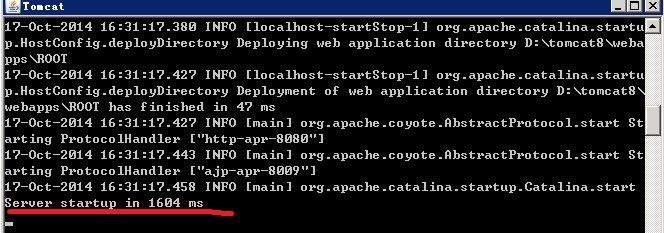
这就是说你的服务器已经启动成功了,打开这个http://localhost:8080 ,验证
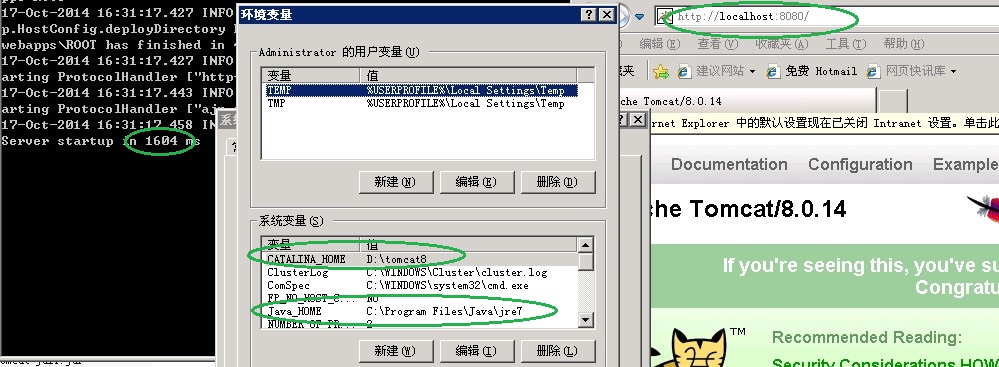
如果临时调试使用,建议将startup.bat文件创建一个快捷方式到桌面上,同时记着不要随手关了这个窗口,它关了,Tomcat也就被关了!
5.注册与删除服务
注册:
cmd窗口,切换到d:\tomcat8\bin
执行如下命令:service.bat install,这样就会将tomcat8.exe文件注册成系统的服务。
这里可以执行services.msc将apace tomcat设置为开机启动
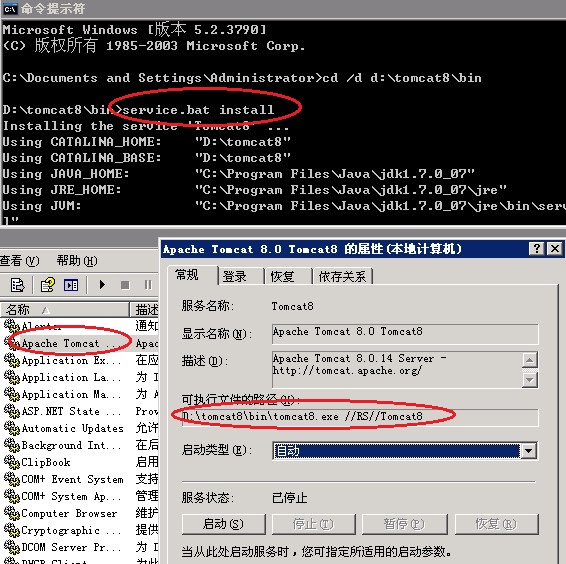
删除服务:
cmd窗口,切换到d:\tomcat8\bin
执行如下命令:service.bat remove,这样就会将tomcat8.exe文件注册成系统的服务
注意点:1.JAVA环境一定要配置JDK。2.必须保障tomcat服务是开启的,那样才能注册嘛!
考虑到这种配置的安全性,可能比较低,所以最好是掌握这种方法,但实践中少利用!